1、打开ps,进入它的主界面;
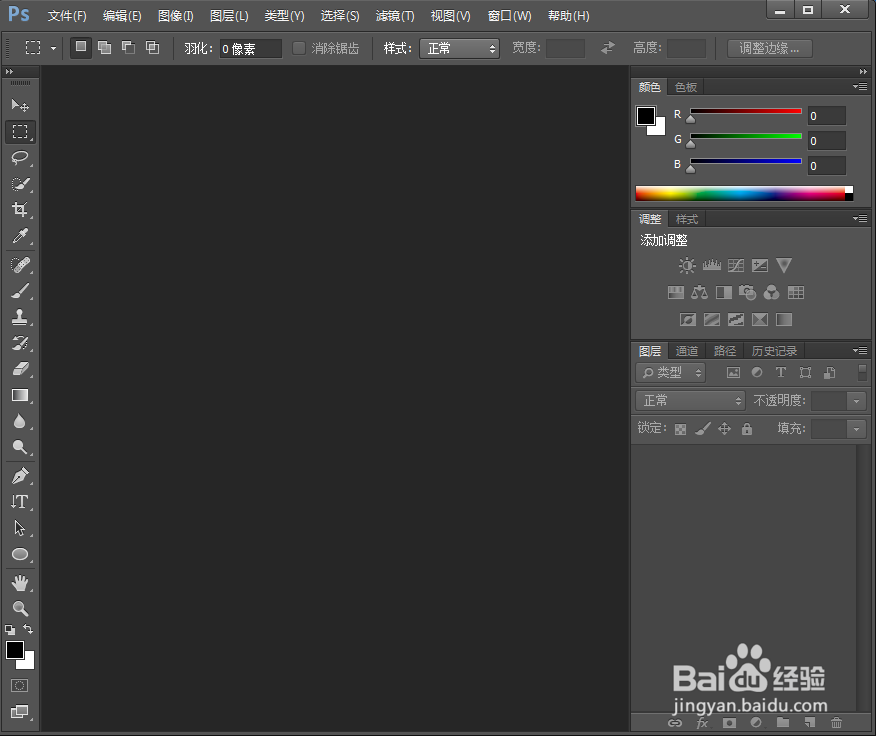
2、按ctrl+O,选中一张背景图片,按打开;
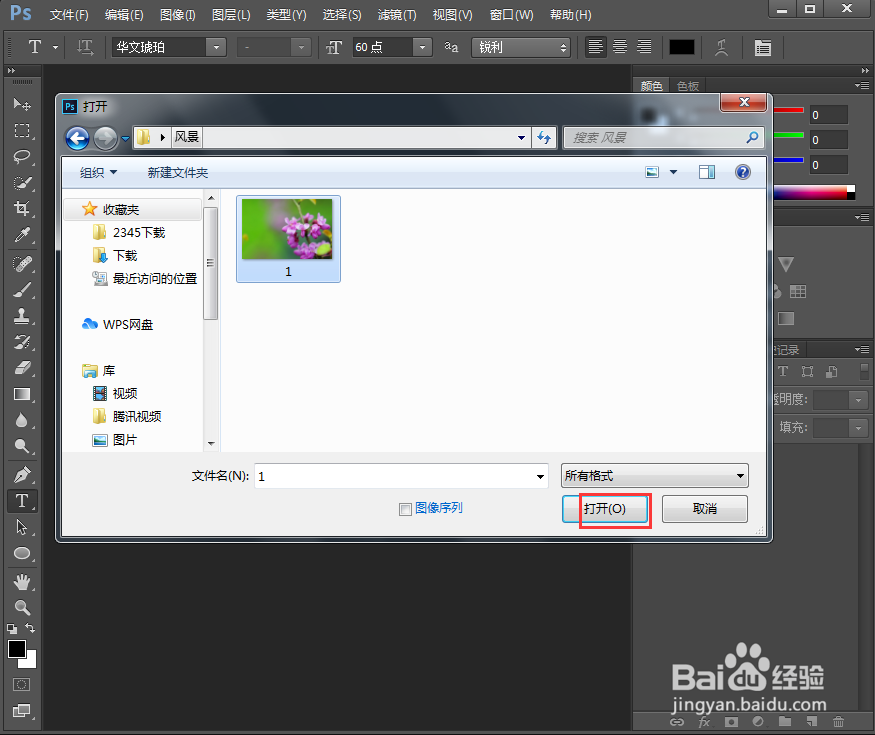
3、将图片添加到ps中;

4、点击文字工具,将文字颜色设为紫色,输入幻与影;

5、点击图层,选择图层样式,选择内发光,设置好参数,按确定;
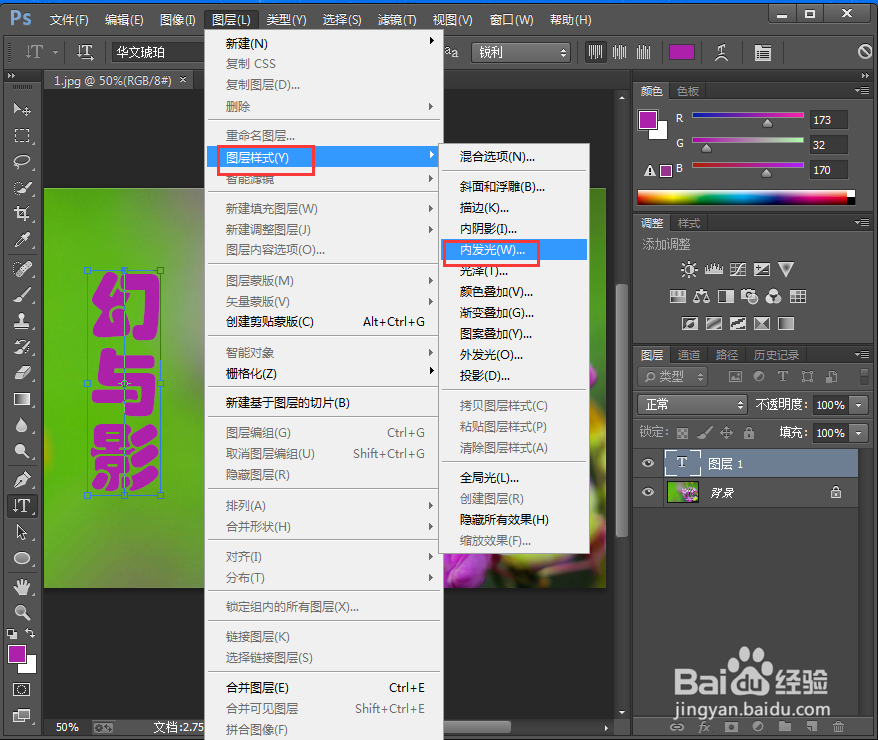

6、点击图层样式下的斜面与浮雕,设置好参数,按确定;
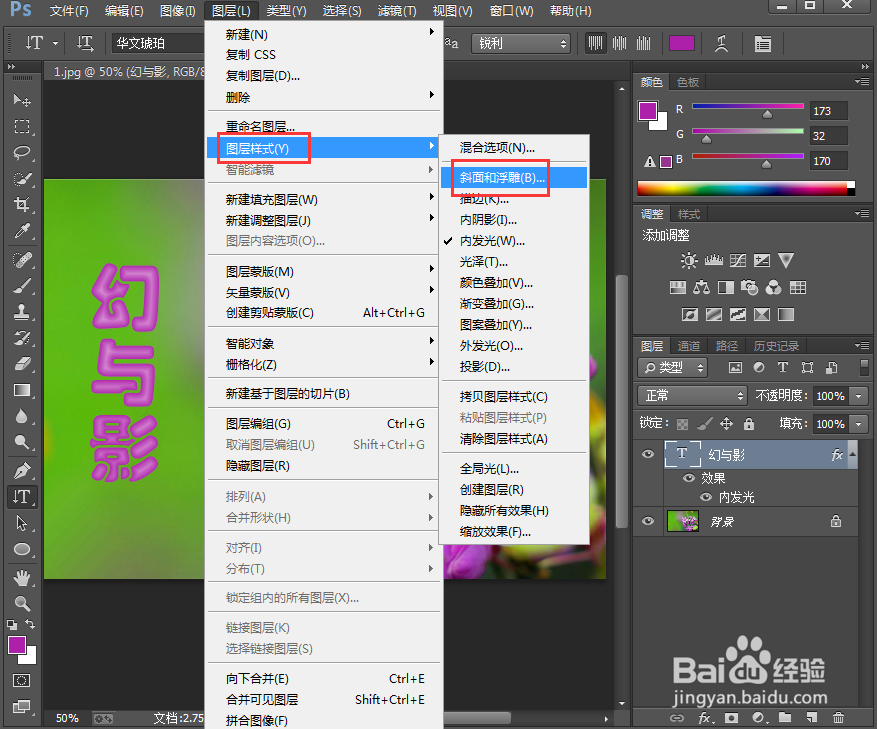

7、我们就给文字添加上了内发光、斜面与浮雕效果。

时间:2024-11-04 07:36:02
1、打开ps,进入它的主界面;
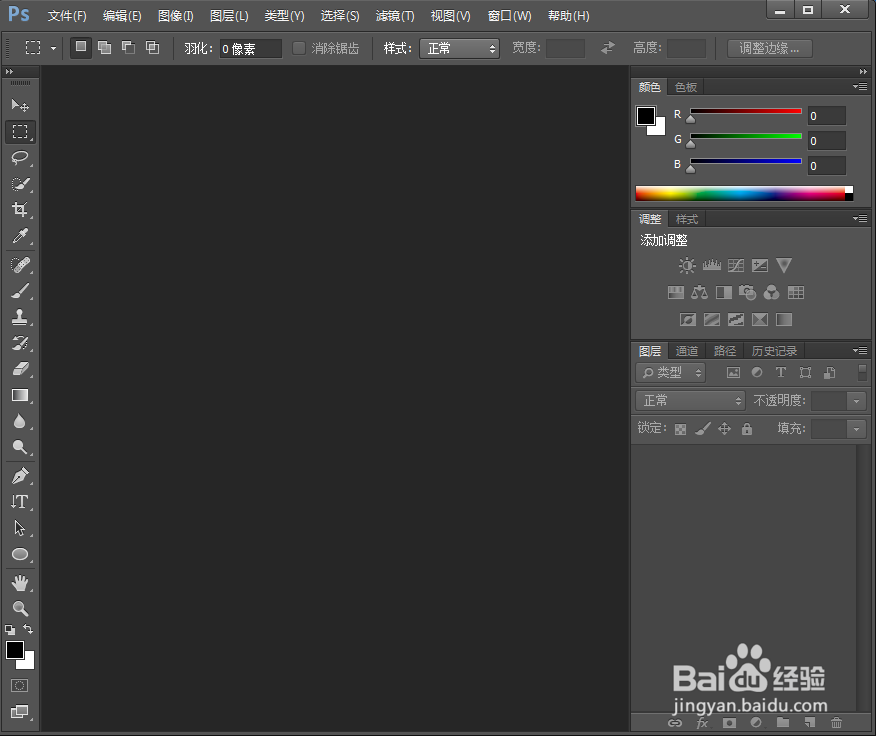
2、按ctrl+O,选中一张背景图片,按打开;
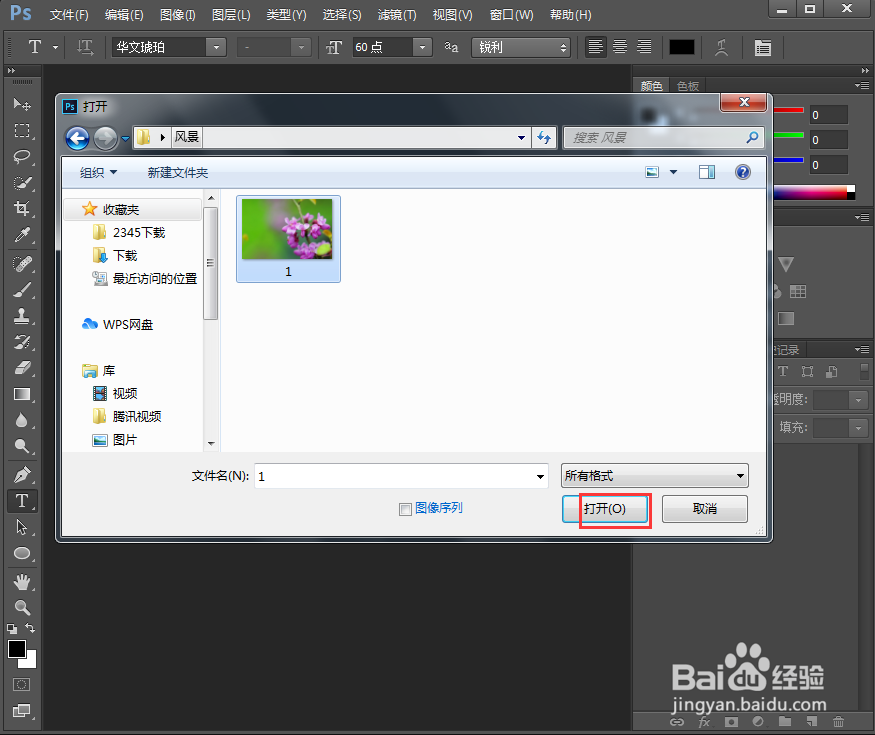
3、将图片添加到ps中;

4、点击文字工具,将文字颜色设为紫色,输入幻与影;

5、点击图层,选择图层样式,选择内发光,设置好参数,按确定;
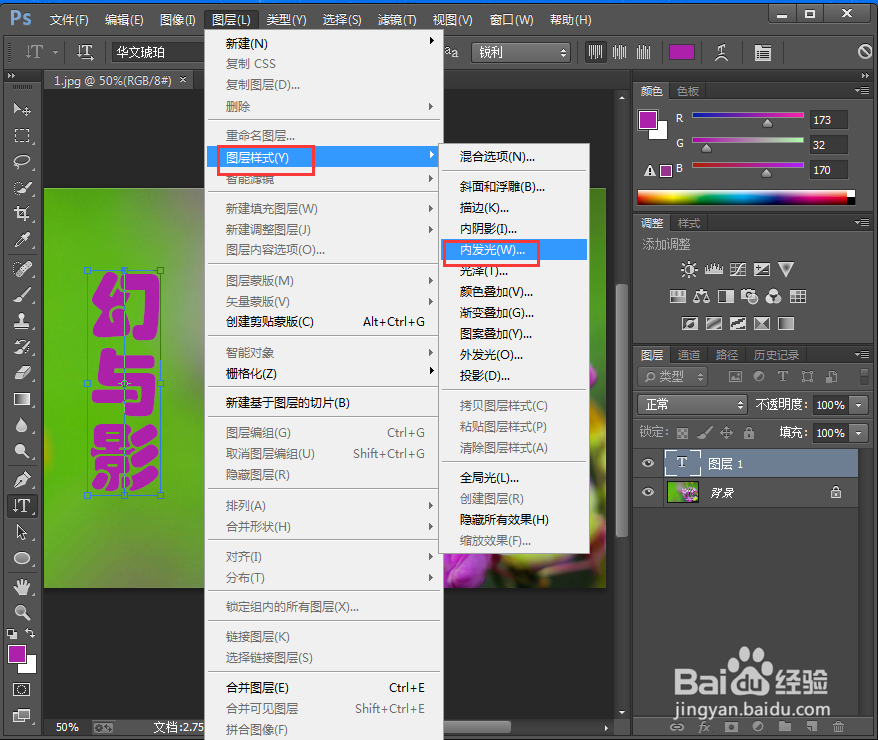

6、点击图层样式下的斜面与浮雕,设置好参数,按确定;
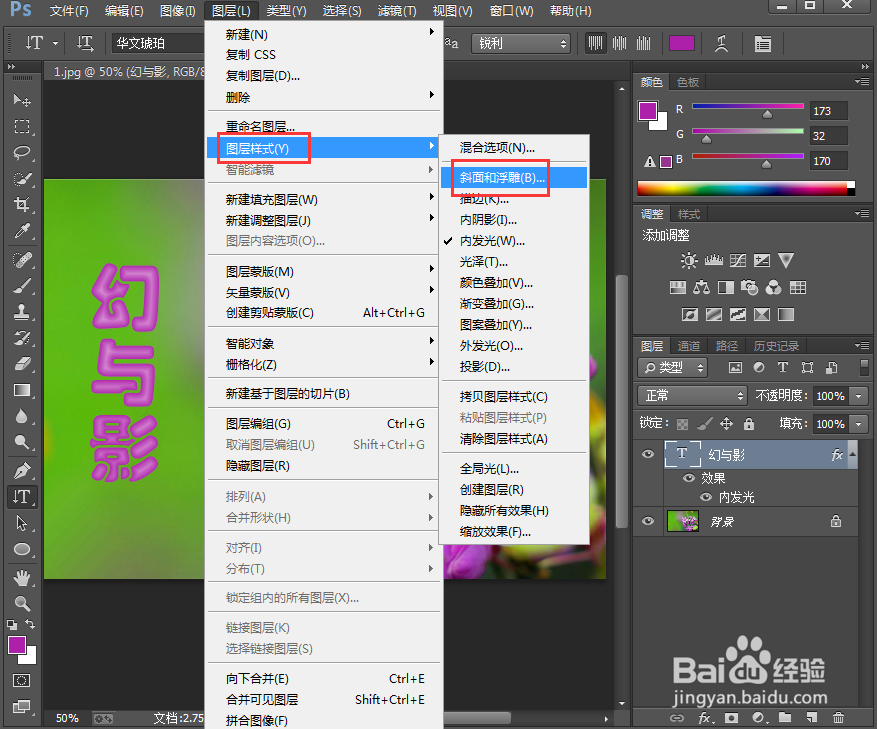

7、我们就给文字添加上了内发光、斜面与浮雕效果。

